Comment utiliser la fonction FRACTION.ANNEE dans Excel
Dans cet article, nous allons apprendre à utiliser la fonction YEARFRAC dans Excel.
La fonction YEARFRAC calcule la fraction d’année entre la date de début et la date de fin. Une période de six mois correspond à six mois, soit 0,5 an. Donc, pour afficher les résultats au format année, utilisez la fonction YEARFRAC.
La fonction YEARFRAC est une fonction financière intégrée qui renvoie la fraction de l’année entre la date de début et la date de fin.
Syntaxe:
=YEARFRAC ( start_date, end_date, [basis])
Start_date: Une date valide qui représente la date de début end_date: Une date valide qui représente la base de la date de fin: [facultatif] Base du nombre de jours. La valeur par défaut est 0.
|
Basis |
Day count basis |
|
0 |
US (NASD) 30 / 360 |
|
1 |
actual / actual |
|
2 |
actual / 360 |
|
3 |
actual / 365 |
|
4 |
European 30 / 360 |
Comprenons cette fonction en l’utilisant dans un exemple.
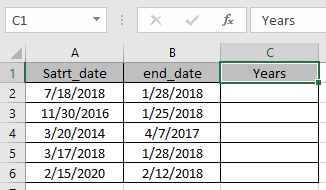
Ici, nous avons des valeurs pour calculer la valeur YEARFRAC entre les deux dates données.
Utilisez la formule:
=YEARFRAC ( A2, B2 )
A2: date de début donnée comme référence de cellule.
B2: date de fin donnée comme référence de cellule.
B5: 0 (par défaut) spécifie la méthode de base du nombre de jours choisissez US (NASD) 30/360. [Facultatif]
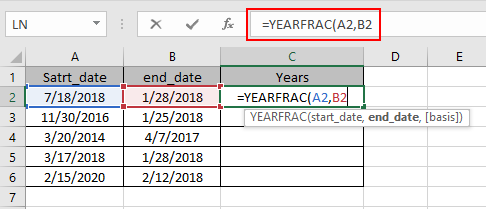
Ici, tous les arguments de la fonction sont donnés comme référence de cellule.
Remarque: * Les dates de la formule doivent être saisies à l’aide de la référence de cellule ou de la fonction DATE. Le format de date Excel crée #VALUE! erreur lors du calcul des résultats. Utilisez la référence de cellule ou la fonction DATE dans Excel tout en prenant la date comme entrée de la fonction Appuyez maintenant sur Entrée pour obtenir la valeur YEARFRAC
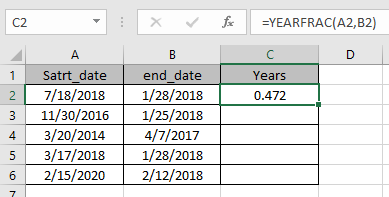
Le résultat spécifie l’écart d’année entre les deux dates.
Copiez maintenant la formule dans d’autres cellules à l’aide de la touche de raccourci Ctrl + D *.
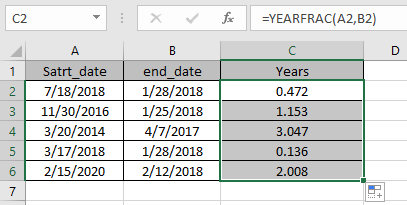
Comme vous pouvez le voir ici, la fonction fonctionne correctement. Maintenant, voyez les notes ci-dessous pour vous souvenir de certaines erreurs d’observation Note:
-
Excel stocke les dates sous forme de numéro de série et est utilisé dans le calcul par la fonction. Il est donc recommandé d’utiliser des dates comme référence de cellule au lieu de donner un argument direct à la fonction.
-
La fonction renvoie la #VALUE! Erreur si les entrées start_date et end _date ne sont pas une date valide.
-
La fonction renvoie le #NOMBRE! Erreur si la valeur de la base de l’argument est <0 ou> 4. J’espère que vous avez compris comment utiliser la fonction YEARFRAC et la cellule de référence dans Excel. Découvrez plus d’articles sur la fonction Excel ici. N’hésitez pas à formuler votre requête ou vos commentaires sur l’article ci-dessus.
Articles liés:
link: / summing-the-subtotal-function-in-excel [Comment utiliser la fonction SUBTOTAL dans Excel]
lien: / maths-fonctions-excel-log10-function [Comment utiliser la fonction Excel LOG10]
lien: / excel-formule-et-fonction-comment-utiliser-la-fonction-imexp-dans-excel [Comment utiliser la fonction IMEXP dans Excel]
lien: / excel-formule-et-fonction-comment-utiliser-la-fonction-imconjugate-dans-excel [Comment utiliser la fonction IMCONJUGATE dans Excel]
lien: / fonctions-mathématiques-comment-utiliser-la-fonction-imargument-dans-excel [Comment utiliser la fonction IMARGUMENT dans Excel]
Articles populaires
link: / excel-generals-how-to-edit-a-dropdown-list-in-microsoft-excel [Edit a dropdown list]
lien: / conseils-formatage-conditionnel-avec-instruction-if [Si avec formatage conditionnel]
lien: / formules-logiques-si-fonction-avec-jokers [Si avec jokers]
lien: / lookup-formulas-vlookup-by-date-in-excel [Vlookup by date]